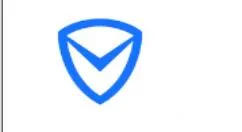记录单快捷键
1、插入新工作表 Shift+F11或Alt+Shift+F1
2、移动到工作簿中的下一张工作表 Ctrl+PageDown
3、移动到工作簿中的上一张工作表 Ctrl+PageUp
4、选定当前工作表和下一张工作表 Shift+Ctrl+PageDown
5、取消选定多张工作表 Ctrl+ PageDown
6、选定其他的工作表 Ctrl+PageUp
7、选定当前工作表和上一张工作表 Shift+Ctrl+PageUp
8、对当前工作表重命名 Alt+O H R
9、移动或复制当前工作表 Alt+E M
10、删除当前工作表 Alt+E L
二、关于在工作表内移动和滚动的快捷键总结
1、向上、下、左或右移动一个单元格 箭头键
2、移动到当前数据区域的边缘 Ctrl+箭头键
3、移动到行首 Home
4、移动到工作表的开头 Ctrl+Home
5、移动到工作表的最后一个单元格,位于数据中的最右列的最下行 Ctrl+End
6、向下移动一屏 PageDown
7、向上移动一屏 PageUp
8、向右移动一屏 Alt+PageDown
9、向左移动一屏 Alt+PageUp
10、切换到被拆分的工作表中的下一个窗格 Ctrl+F6
11、切换到被拆分的工作表中的上一个窗格 Shift+F6
12、滚动以显示活动单元格 Ctrl+Backspace
13、弹出“定位”对话框 F5
14、弹出“查找”对话框 Shift+F5
15、查找下一个 Shift+F4
16、在受保护的工作表上的非锁定单元格之间移动 Tab
三、在选定区域内移动
1、在选定区域内从上往下移动 Enter
2、在选定区域内从下往上移动 Shift+Enter
3、在选定区域中从左向右移动。如果选定单列中的单元格,则向下移动 Tab
4、在选定区域中从右向左移动。如果选定单列中的单元格,则向上移动 Shift+Tab
5、按顺时针方向移动到选定区域的下一个角 Ctrl+句号
6、在不相邻的选定区域中,向右切换到下一个选定区域 Ctrl+Alt+向右键
7、向左切换到下一个不相邻的选定区域 Ctrl+Alt+向左键
四、以“结束”模式移动或滚动
1、打开或关闭“结束”模式 End
2、在一行或一列内以数据块为单位移动 End+箭头键
3、移动到工作表的最后一个单元格,在数据中所占用的最右列的最下一行中 End+Home
4、移动到当前行中最右边的非空单元格 End+Enter
五、在ScrollLock打开的状态下移动和滚动
1、打开或关闭ScrollLock ScrollLock
2、移动到窗口左上角的单元格 Home
3、移动到窗口右下角的单元格 End
4、向上或向下滚动一行 向上键或向下键
5、向左或向右滚动一列 向左键或向右键
六、选定单元格、行和列以及对象
1、选定整列 Ctrl+空格键
2、选定整行 Shift+空格键
3、选定整张工作表 Ctrl+A
4、在选定了多个单元格的情况下,只选定活动单元格 Shift+Backspace
5、在选定了一个对象的情况下,选定工作表上的所有对象 Ctrl+Shift+空格键
6、在隐藏对象、显示对象和显示对象占位符之间切换 Ctrl+6
七、选定具有特定特征的单元格
1、选定活动单元格周围的当前区域 Ctrl+Shift+*(星号)
2、选定包含活动单元格的数组 Ctrl+/
3、选定含有批注的所有单元格 Ctrl+Shift+O(字母O)
4、在选定的行中,选取与活动单元格中的值不匹配的单元格 Ctrl+\
5、在选定的列中,选取与活动单元格中的值不匹配的单元格 Ctrl+Shift+|
6、选取由选定区域中的公式直接引用的所有单元格 Ctrl+[(左方括号)
7、选取由选定区域中的公式直接或间接引用的所有单元格 Ctrl+Shift+{(左大括号)
8、选取包含直接引用活动单元格的公式的单元格 Ctrl+](右方括号)
9、选取包含直接或间接引用活动单元格的公式的单元格 Ctrl+Shift+}(右大括号)
10、选取当前选定区域中的可见单元格 Alt+;(分号)
八、扩展选定区域
1、打开或关闭扩展模式 F8
2、将其他区域的单元格添加到选定区域中,或使用箭头键移动到所要添加的区域的起始处,然后按“F8”和箭头键以选定下一个区域 Shift+F8
3、将选定区域扩展一个单元格 Shift+箭头键
4、将选定区域扩展到与活动单元格在同一列或同一行的最后一个非空单元格 Ctrl+Shift+箭头键
5、将选定区域扩展到行首 Shift+Home
6、将选定区域扩展到工作表的开始处 Ctrl+Shift+Home
7、将选定区域扩展到工作表上最后一个使用的单元格(右下角) Ctrl+Shift+End
8、将选定区域向下扩展一屏 Shift+PageDown
9、将选定区域向上扩展一屏 Shift+PageUp
10、将选定区域扩展到与活动单元格在同一列或同一行的最后一个非空单元格 End+Shift+箭头键
11、将选定区域扩展到工作表的最后一个使用的单元格(右下角) End+Shift+Home
12、将选定区域扩展到当前行中的最后一个单元格 End+Shift+Enter
13、将选定区域扩展到窗口左上角的单元格 ScrollLock+Shift+Home
14、将选定区域扩展到窗口右下角的单元格 ScrollLock+Shift+End
九、用于输入、编辑、设置格式和计算数据的按键
1、完成单元格输入并选取下一个单元 Enter
2、在单元格中换行 Alt+Enter
3、用当前输入项填充选定的单元格区域 Ctrl+Enter
4、完成单元格输入并向上选取上一个单元格 Shift+Enter
5、完成单元格输入并向右选取下一个单元格 Tab
6、完成单元格输入并向左选取上一个单元格 Shift+Tab
7、取消单元格输入 Esc
8、向上、下、左或右移动一个字符 箭头键
9、移到行首 Home
10、重复上一次操作 F4或Ctrl+Y
11、由行列标志创建名称 Ctrl+Shift+F3
12、向下填充 Ctrl+D
13、向右填充 Ctrl+R
14、定义名称 Ctrl+F3
15、插入超链接 Ctrl+K
16、激活超链接 Enter(在具有超链接的单元格中)
17、输入日期 Ctrl+;(分号)
18、输入时间 Ctrl+Shift+:(冒号)
19、显示清单的当前列中的数值下拉列表 Alt+向下键
20、显示清单的当前列中的数值下拉列表 Alt+向下键
21、撤销上一次操作 Ctrl+Z
十、输入特殊字符
1、输入分币字符¢ Alt+0162
2、输入英镑字符£ Alt+0163
3、输入日圆符号¥ Alt+0165
4、输入欧元符号€ Alt+0128
十一、输入并计算公式
1、键入公式 =(等号)
2、关闭单元格的编辑状态后,将插入点移动到编辑栏内 F2
3、在编辑栏内,向左删除一个字符 Backspace
4、在单元格或编辑栏中完成单元格输入 Enter
5、将公式作为数组公式输入 Ctrl+Shift+Enter
6、取消单元格或编辑栏中的输入 Esc
7、在公式中,显示“插入函数”对话框 Shift+F3
8、当插入点位于公式中公式名称的右侧时,弹出“函数参数”对话框 Ctrl+A
9、当插入点位于公式中函数名称的右侧时,插入参数名和括号 Ctrl+Shift+A
10、将定义的名称粘贴到公式中 F3
11、用SUM函数插入“自动求和”公式 Alt+=(等号)
12、将活动单元格上方单元格中的数值复制到当前单元格或编辑栏 Ctrl+Shift+"(双引号)
13、将活动单元格上方单元格中的公式复制到当前单元格或编辑栏 Ctrl+'(撇号)
14、在显示单元格值和显示公式之间切换 Ctrl+`(左单引号)
15、计算所有打开的工作簿中的所有工作表 F9
16、计算活动工作表 Shift+F9
17、计算打开的工作簿中的所有工作表,无论其在上次计算后是否进行了更改 Ctrl+Alt+F9
18、重新检查公式,计算打开的工作簿中的所有单元格,包括未标记而需要计算的单元格Ctrl+Alt+Shift+F9
十二、编辑数据
1、编辑活动单元格,并将插入点放置到单元格内容末尾 F2
2、在单元格中换行 Alt+Enter
3、编辑活动单元格,然后清除该单元格,或在编辑单元格内容时删除活动单元格中的前一字符 Backspace
4、 删除插入点右侧的字符或删除选定区域 Del
5、删除插入点到行末的文本 Ctrl+Del
6、弹出“拼写检查”对话框 F7
7、编辑单元格批注 Shift+F2
8、完成单元格输入,并向下选取下一个单元格 Enter
9、撤销上一次操作 Ctrl+Z
10、取消单元格输入 Esc
11、弹出“自动更正”智能标记时,撤销或恢复上一次的自动更正 Ctrl+Shift+Z
十三、插入、删除和复制单元格
1、复制选定的单元格 Ctrl+C
2、显示Microsoft Office剪贴板(多项复制与粘贴) Ctrl+C,再次按Ctrl+C
3、剪切选定的单元格 Ctrl+X
4、粘贴复制的单元格 Ctrl+V
5、清除选定单元格的内容 Del
6、删除选定的单元格 Ctrl+连字符
7、插入空白单元格 Ctrl+Shift+加号
十四、设置数据的格式
1、弹出“样式”对话框 Alt+'(撇号)
2、弹出“单元格格式”对话框 Ctrl+1
3、应用“常规”数字格式 Ctrl+Shift+~
4、应用带两个小数位的“贷币”格式(负数在括号中) Ctrl+Shift+$
5、应用不带小数位的“百分比”格式 Ctrl+Shift+%
6、应用带两位小数位的“科学记数”数字格式 Ctrl+Shift+
7、应用含年、月、日的“日期”格式 Ctrl+Shift+#
8、应用含小时和分钟并标明上午或下午的“时间”格式 Ctrl+Shift+@
9、应用带两位小数位、使用千位分隔符且负数用负号(-)表示的“数字”格式 Ctrl+Shift+!
10、应用或取消加粗格式 Ctrl+B
11、应用或取消字体倾斜格式 Ctrl+I
12、应用或取消下画线 Ctrl+U
13、应用或取消删除线 Ctrl+5
14、隐藏选定行 Ctrl+9
15、取消选定区域内的所有隐藏行的隐藏状态 Ctrl+Shift+((左括号)
16、隐藏选定列 Ctrl+(零)
17、取消选定区域内的所有隐藏列的隐藏状态 Ctrl+Shift+)(右括号)
18、对选定单元格应用外边框 Ctrl+Shift+&
19、取消选定单元格的外边框 Ctrl+Shift+_
十五、使用“单元格格式”对话框中的“边框”选项卡
1、应用或取消上框线 Alt+T
2、应用或取消下框线 Alt+B
3、应用或取消左框线 Alt+L
4、应用或取消右框线 Alt+R
5、如果选定了多行中的单元格,则应用或取消水平分隔线 Alt+H
6、如果选定了多列中的单元格,则应用或取消垂直分隔线 Alt+V
7、应用或取消下对角框线 Alt+D
8、应用或取消上对角框线 Alt+U
十六、创建图表和选定图表元素
1、创建当前区域中数据的图表 F11 或 Alt+F1
2、选定图表工作表:选定工作簿中的下一张工作表,直到选中所需的图表工作表 Ctrl+Page Down
3、选定图表工作表:选定工作簿中的上一张工作表,直到选中所需的图表工作表为止 Ctrl+Page Up
4、选定图表中的上一组元素 向下键
5、选择图表中的下一组元素 向上键
6、选择分组中的下一个元素 向右键
7、选择分组中的上一个元素 向左键
十七、使用数据表单(“数据”菜单上的“记录单”命令)
1、移动到下一条记录中的同一字段 向下键
2、移动到上一条记录中的同一字段 向上键
3、移动到记录中的每个字段,然后移动到每个命令按钮 Tab和Shift+Tab
4、移动到下一条记录的首字段 Enter
5、移动到上一条记录的首字段 Shift+Enter
6、移动到前10条记录的同一字段 Page Down
7、开始一条新的空白记录 Ctrl+Page Down
8、移动到后10条记录的同一字段 Page Up
9、移动到首记录 Ctrl+Page Up
10、移动到字段的开头或末尾 Home或End
11、将选定区域扩展到字段的末尾 Shift+End
12、将选定区域扩展到字段的开头 Shift+Home
13、在字段内向左或向右移动一个字符 向左键或向右键
14、在字段内选定左边的一个字符 Shift+向左键
15、在字段内选定右边的一个字符 Shift+向右键
十八、筛选区域(“数据”菜单上的“自动筛选”命令)
1、在包含下拉箭头的单元格中,显示当前列的“自动筛选”列表 Alt+向下键
2、选择“自动筛选”列表中的下一项 向下键
3、选择“自动筛选”列表中的上一项 向上键
4、关闭当前列的“自动筛选”列表 Alt+向上键
5、选择“自动筛选”列表中的第一项(“全部”) Home
6、选择“自动筛选”列表中的最后一项 End
7、根据“自动筛选”列表中的选项筛选区域 Enter
十九、显示、隐藏和分级显示数据
1、对行或列分组 Alt+Shift+向右键
2、取消行或列分组 Alt+Shift+向左键
3、显示或隐藏分级显示符号 Ctrl+8
4、隐藏选定的行 Ctrl+9
5、取消选定区域内的所有隐藏行的隐藏状态 Ctrl+Shift+((左括号)
6、隐藏选定的列 Ctrl+0(零)
7、取消选定区域内的所有隐藏列的隐藏状态 Ctrl+Shift+)(右括号)
快捷键速记
首先你得有一个键盘和电脑一台(笔记本推荐使用外置键盘),然后看着自己的双手。想一下自己都用那些手指敲击键,然后找一张带手指分工的键位分布图。
你会惊讶的发现原来键位都在手上,如果你知道那些手指敲那些键位。当你想敲击某个键位时直接用对应键位的手指敲键盘不就OK了?一定要找准{基准键位}(F J)
最后知道了手指和键位的关系之后,你需要做的就是练习。一定要记住,熟能生巧。
扩展知识:
键盘是用于操作设备运行的一种指令和数据输入装置,也指经过系统安排操作一台机器或设备的一组功能键(如打字机、电脑键盘)。键盘也是组成键盘乐器的一部分,也可以指使用键盘的乐器,如钢琴、数位钢琴或电子琴等,键盘有助于练习打字。
键盘是最常用也是最主要的输入设备,通过键盘可以将英文字母、数字、标点符号等输入到计算机中,从而向计算机发出命令、输入数据等。还有一些带有各种快捷键的键盘。随着时间的推移,渐渐的市场上也出现独立的具有各种快捷功能的产品单独出售,并带有专用的驱动和设定软件,在兼容机上也能实现个性化的操作。
记录单的操作方式
方法/步骤:
1、首先启动excel2010应用程序,执行文件-打开命令,打开事先准备好的数据工作表。
2、执行文件-选项命令,接着打开excel选项对话框,在该对话框中选择快速访问工具栏。
3、接着从下拉位置选择命令中选择不再功能区的命令,找到记录单命令,点击添加按钮。
4、在工具栏中点击记录单按钮,接着弹出记录单对话框。
5、在该记录单中,按照字段名称输入相应的数据内容,输入完成后点击新建按钮。
6、这样就添加到工作表中去了,使用同样的方法添加其他数据内容。
电脑使用记录快捷键
电脑快捷键如下:
1、同时按住Ctrl和向上箭头,可以增加放大率。
2、同时按住Windows徽标和向下箭头,可以减小放大率。
3、同时按住WINDOWS和TAB,可在任务栏上实现按钮间循环。
4、同时按住WINDOWS和F1,可以显示“帮助”。
5、同时按住WINDOWS和F,可实现“查找:所有文件”。
6、同时按住CTRL和WINDOWS和F,可快捷显示“查找:计算机”。
7、同时按住Ctrl和alt和del,可以打开Windows任务管理器。
8、持续按住ctrl不放,可以选择关机。
9、创建快捷方式的快捷键为CTRL和SHIFT,同时按住CTRL和SHIFT并拖动文件。
10、F5是刷新的快捷键。
11、DELETE是删除的快捷键。
12、TAB是改变焦点的快捷键。
13、同时按住CTRL和C是复制的快捷键。
14、同时按住CTRL和X是剪切的快捷键。
15、同时按住CTRL和V是粘贴的快捷键。
记录单功能怎么使用
最简单的一个方法:使用EXCEL数据有效性功能菜单 第一步:在工作表右边表格某处不用输入的地方输入你想要有下拉菜单内容比如周一,周二,周三 第二步:选中你需要运用下拉菜单的区域 ,点击工作薄最上面的菜单:数据--数据有效性,在出现的对话框里选择‘序列’,和序列单元格就是上面输入周一、二、三的那三个列单元格。完后确定。 这样,你会发现你选中的这些区域右下角就会出现小箭头,你可以点选那个周一,周二作为这个单元格的输入内容了。
复制记录快捷键
在计算机中的绝大多数软件里面的复制的快捷键是“ctrl+c键”,注:按下它们一次是将内容拷贝到了粘贴板上而已,并没有完成复制的任务,需要你按下快捷键“ctrl+v”一次之后才算得上复制了一次;另外还有就是,某些软件中可以利用功能键加上鼠标左键的方式来进行复制对象的操作,这种方式并没有将对象拷贝到粘贴板上去。
记录单快捷键怎么设置
excel表格整列复制快捷键:
在Excel中复制工作表,可以按下Ctrl键,并拖动工作表。
Excel中其他快捷键有:
Ctrl+a 全选
Ctrl+c 复制
Ctrl+v 粘贴
Ctrl+n 新建
Ctrl+o 打开
Ctrl+p打印
excel最常用的快捷键大全:
一、关于处理工作表的快捷键总结
1、插入新工作表 Shift+F11或Alt+Shift+F1
2、移动到工作簿中的下一张工作表 Ctrl+PageDown
3、移动到工作簿中的上一张工作表 Ctrl+PageUp
4、选定当前工作表和下一张工作表 Shift+Ctrl+PageDown
5、取消选定多张工作表 Ctrl+ PageDown
6、选定其他的工作表 Ctrl+PageUp
7、选定当前工作表和上一张工作表 Shift+Ctrl+PageUp
8、对当前工作表重命名 Alt+O H R
9、移动或复制当前工作表 Alt+E M
10、删除当前工作表 Alt+E L
二、关于在工作表内移动和滚动的快捷键总结
1、向上、下、左或右移动一个单元格 箭头键
2、移动到当前数据区域的边缘 Ctrl+箭头键
3、移动到行首 Home
4、移动到工作表的开头 Ctrl+Home
5、移动到工作表的最后一个单元格,位于数据中的最右列的最下行 Ctrl+End
6、向下移动一屏 PageDown
7、向上移动一屏 PageUp
8、向右移动一屏 Alt+PageDown
9、向左移动一屏 Alt+PageUp
10、切换到被拆分的工作表中的下一个窗格 Ctrl+F6
11、切换到被拆分的工作表中的上一个窗格 Shift+F6
12、滚动以显示活动单元格 Ctrl+Backspace
13、弹出“定位”对话框 F5
14、弹出“查找”对话框 Shift+F5
15、查找下一个 Shift+F4
16、在受保护的工作表上的非锁定单元格之间移动 Tab
三、在选定区域内移动
1、在选定区域内从上往下移动 Enter
2、在选定区域内从下往上移动 Shift+Enter
3、在选定区域中从左向右移动。如果选定单列中的单元格,则向下移动 Tab
4、在选定区域中从右向左移动。如果选定单列中的单元格,则向上移动 Shift+Tab
5、按顺时针方向移动到选定区域的下一个角 Ctrl+句号
6、在不相邻的选定区域中,向右切换到下一个选定区域 Ctrl+Alt+向右键
7、向左切换到下一个不相邻的选定区域 Ctrl+Alt+向左键
四、以“结束”模式移动或滚动
1、打开或关闭“结束”模式 End
2、在一行或一列内以数据块为单位移动 End+箭头键
3、移动到工作表的最后一个单元格,在数据中所占用的最右列的最下一行中 End+Home
4、移动到当前行中最右边的非空单元格 End+Enter
五、在ScrollLock打开的状态下移动和滚动
1、打开或关闭ScrollLock ScrollLock
2、移动到窗口左上角的单元格 Home
3、移动到窗口右下角的单元格 End
4、向上或向下滚动一行 向上键或向下键
5、向左或向右滚动一列 向左键或向右键
六、选定单元格、行和列以及对象
1、选定整列 Ctrl+空格键
2、选定整行 Shift+空格键
3、选定整张工作表 Ctrl+A
4、在选定了多个单元格的情况下,只选定活动单元格 Shift+Backspace
5、在选定了一个对象的情况下,选定工作表上的所有对象 Ctrl+Shift+空格键
6、在隐藏对象、显示对象和显示对象占位符之间切换 Ctrl+6
七、选定具有特定特征的单元格
1、选定活动单元格周围的当前区域 Ctrl+Shift+*(星号)
2、选定包含活动单元格的数组 Ctrl+/
3、选定含有批注的所有单元格 Ctrl+Shift+O(字母O)
4、在选定的行中,选取与活动单元格中的值不匹配的单元格 Ctrl+\
5、在选定的列中,选取与活动单元格中的值不匹配的单元格 Ctrl+Shift+|
6、选取由选定区域中的公式直接引用的所有单元格 Ctrl+[(左方括号)
7、选取由选定区域中的公式直接或间接引用的所有单元格 Ctrl+Shift+{(左大括号)
8、选取包含直接引用活动单元格的公式的单元格 Ctrl+](右方括号)
9、选取包含直接或间接引用活动单元格的公式的单元格 Ctrl+Shift+}(右大括号)
10、选取当前选定区域中的可见单元格 Alt+;(分号)
八、扩展选定区域
1、打开或关闭扩展模式 F8
2、将其他区域的单元格添加到选定区域中,或使用箭头键移动到所要添加的区域的起始处,然后按“F8”和箭头键以选定下一个区域 Shift+F8
3、将选定区域扩展一个单元格 Shift+箭头键
4、将选定区域扩展到与活动单元格在同一列或同一行的最后一个非空单元格 Ctrl+Shift+箭头键
5、将选定区域扩展到行首 Shift+Home
6、将选定区域扩展到工作表的开始处 Ctrl+Shift+Home
7、将选定区域扩展到工作表上最后一个使用的单元格(右下角) Ctrl+Shift+End
8、将选定区域向下扩展一屏 Shift+PageDown
9、将选定区域向上扩展一屏 Shift+PageUp
10、将选定区域扩展到与活动单元格在同一列或同一行的最后一个非空单元格 End+Shift+箭头键
11、将选定区域扩展到工作表的最后一个使用的单元格(右下角) End+Shift+Home
12、将选定区域扩展到当前行中的最后一个单元格 End+Shift+Enter
13、将选定区域扩展到窗口左上角的单元格 ScrollLock+Shift+Home
14、将选定区域扩展到窗口右下角的单元格 ScrollLock+Shift+End
九、用于输入、编辑、设置格式和计算数据的按键
1、完成单元格输入并选取下一个单元 Enter
2、在单元格中换行 Alt+Enter
3、用当前输入项填充选定的单元格区域 Ctrl+Enter
4、完成单元格输入并向上选取上一个单元格 Shift+Enter
5、完成单元格输入并向右选取下一个单元格 Tab
6、完成单元格输入并向左选取上一个单元格 Shift+Tab
7、取消单元格输入 Esc
8、向上、下、左或右移动一个字符 箭头键
9、移到行首 Home
10、重复上一次操作 F4或Ctrl+Y
11、由行列标志创建名称 Ctrl+Shift+F3
12、向下填充 Ctrl+D
13、向右填充 Ctrl+R
14、定义名称 Ctrl+F3
15、插入超链接 Ctrl+K
16、激活超链接 Enter(在具有超链接的单元格中)
17、输入日期 Ctrl+;(分号)
18、输入时间 Ctrl+Shift+:(冒号)
19、显示清单的当前列中的数值下拉列表 Alt+向下键
20、显示清单的当前列中的数值下拉列表 Alt+向下键
21、撤销上一次操作 Ctrl+Z
十、输入特殊字符
1、输入分币字符¢ Alt+0162
2、输入英镑字符£ Alt+0163
3、输入日圆符号¥ Alt+0165
4、输入欧元符号€ Alt+0128
十一、输入并计算公式
1、键入公式 =(等号)
2、关闭单元格的编辑状态后,将插入点移动到编辑栏内 F2
3、在编辑栏内,向左删除一个字符 Backspace
4、在单元格或编辑栏中完成单元格输入 Enter
5、将公式作为数组公式输入 Ctrl+Shift+Enter
6、取消单元格或编辑栏中的输入 Esc
7、在公式中,显示“插入函数”对话框 Shift+F3
8、当插入点位于公式中公式名称的右侧时,弹出“函数参数”对话框 Ctrl+A
9、当插入点位于公式中函数名称的右侧时,插入参数名和括号 Ctrl+Shift+A
10、将定义的名称粘贴到公式中 F3
11、用SUM函数插入“自动求和”公式 Alt+=(等号)
12、将活动单元格上方单元格中的数值复制到当前单元格或编辑栏 Ctrl+Shift+"(双引号)
13、将活动单元格上方单元格中的公式复制到当前单元格或编辑栏 Ctrl+'(撇号)
14、在显示单元格值和显示公式之间切换 Ctrl+`(左单引号)
15、计算所有打开的工作簿中的所有工作表 F9
16、计算活动工作表 Shift+F9
17、计算打开的工作簿中的所有工作表,无论其在上次计算后是否进行了更改 Ctrl+Alt+F9
18、重新检查公式,计算打开的工作簿中的所有单元格,包括未标记而需要计算的单元格Ctrl+Alt+Shift+F9
十二、编辑数据
1、编辑活动单元格,并将插入点放置到单元格内容末尾 F2
2、在单元格中换行 Alt+Enter
3、编辑活动单元格,然后清除该单元格,或在编辑单元格内容时删除活动单元格中的前一字符 Backspace
4、 删除插入点右侧的字符或删除选定区域 Del
5、删除插入点到行末的文本 Ctrl+Del
6、弹出“拼写检查”对话框 F7
7、编辑单元格批注 Shift+F2
8、完成单元格输入,并向下选取下一个单元格 Enter
9、撤销上一次操作 Ctrl+Z
10、取消单元格输入 Esc
11、弹出“自动更正”智能标记时,撤销或恢复上一次的自动更正 Ctrl+Shift+Z
十三、插入、删除和复制单元格
1、复制选定的单元格 Ctrl+C
2、显示Microsoft Office剪贴板(多项复制与粘贴) Ctrl+C,再次按Ctrl+C
3、剪切选定的单元格 Ctrl+X
4、粘贴复制的单元格 Ctrl+V
5、清除选定单元格的内容 Del
6、删除选定的单元格 Ctrl+连字符
7、插入空白单元格 Ctrl+Shift+加号
十四、设置数据的格式
1、弹出“样式”对话框 Alt+'(撇号)
2、弹出“单元格格式”对话框 Ctrl+1
3、应用“常规”数字格式 Ctrl+Shift+~
4、应用带两个小数位的“贷币”格式(负数在括号中) Ctrl+Shift+$
5、应用不带小数位的“百分比”格式 Ctrl+Shift+%
6、应用带两位小数位的“科学记数”数字格式 Ctrl+Shift+
7、应用含年、月、日的“日期”格式 Ctrl+Shift+#
8、应用含小时和分钟并标明上午或下午的“时间”格式 Ctrl+Shift+@
9、应用带两位小数位、使用千位分隔符且负数用负号(-)表示的“数字”格式 Ctrl+Shift+!
10、应用或取消加粗格式 Ctrl+B
11、应用或取消字体倾斜格式 Ctrl+I
12、应用或取消下画线 Ctrl+U
13、应用或取消删除线 Ctrl+5
14、隐藏选定行 Ctrl+9
15、取消选定区域内的所有隐藏行的隐藏状态 Ctrl+Shift+((左括号)
16、隐藏选定列 Ctrl+(零)
17、取消选定区域内的所有隐藏列的隐藏状态 Ctrl+Shift+)(右括号)
18、对选定单元格应用外边框 Ctrl+Shift+&
19、取消选定单元格的外边框 Ctrl+Shift+_
十五、使用“单元格格式”对话框中的“边框”选项卡
1、应用或取消上框线 Alt+T
2、应用或取消下框线 Alt+B
3、应用或取消左框线 Alt+L
4、应用或取消右框线 Alt+R
5、如果选定了多行中的单元格,则应用或取消水平分隔线 Alt+H
6、如果选定了多列中的单元格,则应用或取消垂直分隔线 Alt+V
7、应用或取消下对角框线 Alt+D
8、应用或取消上对角框线 Alt+U
十六、创建图表和选定图表元素
1、创建当前区域中数据的图表 F11 或 Alt+F1
2、选定图表工作表:选定工作簿中的下一张工作表,直到选中所需的图表工作表 Ctrl+Page Down
3、选定图表工作表:选定工作簿中的上一张工作表,直到选中所需的图表工作表为止 Ctrl+Page Up
4、选定图表中的上一组元素 向下键
5、选择图表中的下一组元素 向上键
6、选择分组中的下一个元素 向右键
7、选择分组中的上一个元素 向左键
十七、使用数据表单(“数据”菜单上的“记录单”命令)
1、移动到下一条记录中的同一字段 向下键
2、移动到上一条记录中的同一字段 向上键
3、移动到记录中的每个字段,然后移动到每个命令按钮 Tab和Shift+Tab
4、移动到下一条记录的首字段 Enter
5、移动到上一条记录的首字段 Shift+Enter
6、移动到前10条记录的同一字段 Page Down
7、开始一条新的空白记录 Ctrl+Page Down
8、移动到后10条记录的同一字段 Page Up
9、移动到首记录 Ctrl+Page Up
10、移动到字段的开头或末尾 Home或End
11、将选定区域扩展到字段的末尾 Shift+End
12、将选定区域扩展到字段的开头 Shift+Home
13、在字段内向左或向右移动一个字符 向左键或向右键
14、在字段内选定左边的一个字符 Shift+向左键
15、在字段内选定右边的一个字符 Shift+向右键
十八、筛选区域(“数据”菜单上的“自动筛选”命令)
1、在包含下拉箭头的单元格中,显示当前列的“自动筛选”列表 Alt+向下键
2、选择“自动筛选”列表中的下一项 向下键
3、选择“自动筛选”列表中的上一项 向上键
4、关闭当前列的“自动筛选”列表 Alt+向上键
5、选择“自动筛选”列表中的第一项(“全部”) Home
6、选择“自动筛选”列表中的最后一项 End
7、根据“自动筛选”列表中的选项筛选区域 Enter
十九、显示、隐藏和分级显示数据
1、对行或列分组 Alt+Shift+向右键
2、取消行或列分组 Alt+Shift+向左键
3、显示或隐藏分级显示符号 Ctrl+8
4、隐藏选定的行 Ctrl+9
5、取消选定区域内的所有隐藏行的隐藏状态 Ctrl+Shift+((左括号)
6、隐藏选定的列 Ctrl+0(零)
7、取消选定区域内的所有隐藏列的隐藏状态 Ctrl+Shift+)(右括号)
快捷键历史记录
1、360浏览器 点“工具”>“浏览历史”或者用快捷键Ctrl+H 浏览器的历史记录一般存放在X:\Documents and Settings\Administrator\Local Settings\History 目录下。X是操作系统盘。
2、IE点IE菜单“工具”>“浏览器栏”>“历史记录”或者用快捷键Ctrl+Shiift+H 可以查看可以通过IE里面的“工具”>Internet选项>常规 下的设置修改浏览器保护历史记录的天数、删除历史记录等操作
如何清除快捷键使用记录
在PowerPoint2010中,清除绘图笔痕迹的快捷键是End键。
电脑记录快捷键
方法/步骤
1
我们快捷键win+r,这个快捷键是大家运行的快捷键,我们通过运行执行代码来进入我们的系统信息列表。
2
我们执行了快捷键win+r,就会打开运行程序,我们在运行框里面输入代码msinfo32,然后回车键,这个时候运行程序就会执行这个命令。
3
执行了msinfo32命令之后,我们电脑的系统信息界面就会打开,我们就会看到有个系统信息窗口,然后就可以在这个里面查询软件的相关信息了。
4
我们在系统信息窗口找到系统摘要—软件环境—正在运行任务,我们就可以在右手边看到我们正在运行的程序了,我们可以查询软件是否在运行了。
5
我们还可以通过下面的搜索框,搜索软件的名字。我们也可以直接打开任务管理器,然后找到软件运行的进程,我们可以在任务管理器里直接关闭软件的进程任务。任务管理器打开快捷键是CTRL+ALT+DEL,然后再选择任务管理器,我们一起按住就行。